Hoe Box.net documenten bewerken met Zoho
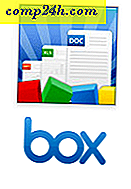 Hallo, groovende lezers - Ik werk aan een grote, grote recensie van Box.net Business-editie, maar in de tussentijd dacht ik dat ik een korte handleiding zou sturen op een van de beste functies van Box.net: Zoho-integratie . Als Google Docs een concurrent heeft, is het Zoho. En als Dropbox een waardige concurrent is, is het Box.net. En Box.net + Zoho is een zeer groovy combo.
Hallo, groovende lezers - Ik werk aan een grote, grote recensie van Box.net Business-editie, maar in de tussentijd dacht ik dat ik een korte handleiding zou sturen op een van de beste functies van Box.net: Zoho-integratie . Als Google Docs een concurrent heeft, is het Zoho. En als Dropbox een waardige concurrent is, is het Box.net. En Box.net + Zoho is een zeer groovy combo.
Gecombineerd met de desktop-sync-applicatie van Box.net is het misschien wel de beste oplossing voor flexibele cloudgebaseerde online documentbewerking. Voor mijn workflow is Box.net + Zoho + Box Sync perfect, omdat het me een gesynchroniseerde lokale kopie geeft van elk document op al mijn computers dat ik online of met Microsoft Word kan bewerken zonder me zorgen te hoeven maken over tegenstrijdige wijzigingen. De enige waarschuwing: De Box Sync-client is alleen voor zakelijke / premium-gebruikers. Zoho is echter gratis voor iedereen via het OpenBox-platform.
Zoho Editor voor Box.net ondersteunt:
- Tekst en rich-text documenten: .doc, .docx, .rtf, .odt, .sxw, .html en .txt
- Spreadsheets - .xls, .xlsx, .sxc, .csv
- PowerPoint-presentaties - .ppt en .pps
Hier is hoe het te gebruiken:
Stap 1
Meld je aan voor Box.net, als je dat nog niet hebt gedaan. Box.net Lite / Personal ( 5 GB ) is gratis.
Stap 2
Klik op het tabblad OpenBox als u de oude interface gebruikt.

Als u de overstap naar de nieuwe versie ( met het Box BETA-logo ) hebt gemaakt, klikt u op Apps .

Stap 3
Zoeken voor Zoho in het zoekvak in de rechterbovenhoek. Klik op Zoho wanneer het in uw zoekresultaten verschijnt.

Stap 4
Klik op Toevoegen .

Stap 5
Controleer de melding van Box.net en klik op Oké om Zoho toegang te verlenen tot uw Box-account. Vanzelfsprekend wordt dit recht alleen gebruikt voor het laden, bewerken en opslaan van uw documenten in uw Box.net-account.

Nu is Zoho toegevoegd aan uw account. U kunt nu bestaande documenten bewerken met Zoho.
Stap 6
Zoek vanuit je Box.net-account een compatibel document dat je wilt bewerken en klik op de pijl om beschikbare acties weer te geven. Ga naar Meer acties en kies " Document bewerken " in de lijst. Het Zoho-pictogram wordt naast de optie weergegeven.

Stap 7
Box.net zal u waarschuwen dat u het document in een nieuw browservenster zult bewerken met Zoho Editor. Je bent oké hiermee. Vink "Do not ask me dit opnieuw voor deze actie " aan als u niet wilt dat dit dialoogvenster elke keer wordt getoond.

Stap 8
Bewerk uw documenten in het Zoho-venster. Wanneer u klaar bent, controleert u of u op het pictogram Opslaan klikt.

Zoho slaat vervolgens uw wijzigingen op en upload deze vervolgens naar uw Box.net-account. Als alles goed is gegaan, wordt rechtsboven een bericht weergegeven met de tekst ' upload_ok' .

Stap 9
Box.net zal u ook laten weten dat Zoho een wijziging heeft aangebracht.

En als u de BoxSync-client hebt geïnstalleerd, wordt uw lokale versie ook bijgewerkt.
Conclusie
Met Zoho Editor kun je Box.net-bestanden rechtstreeks vanuit je Box.net-webinterface bewerken en opslaan. Over het algemeen vind ik het een miljoen procent beter dan de .webdocs-formaat plus, je kunt Microsoft Office-bestanden bewerken, wat je niet kunt doen met de .webdocs-editor van Box.net. De enige manier waarop dit beter zou kunnen zijn, is als u automatisch bestanden van uw Zoho-account op uw Box.net-account kunt opslaan, voor degenen onder ons die Zoho al intensief gebruiken. Daarvoor ligt de bal in het veld van Zoho. Het Box.net-team heeft uitstekend werk verricht door Zoho's API in hun dienstverlening te integreren. Je hebt zelfs geen Zoho-account nodig om Zoho's krachtige editor voor je Box.net-account te kunnen gebruiken, waardoor het ongelooflijk naadloos wordt, bijna alsof Zoho deel uitmaakt van de native interface van Box.net.




